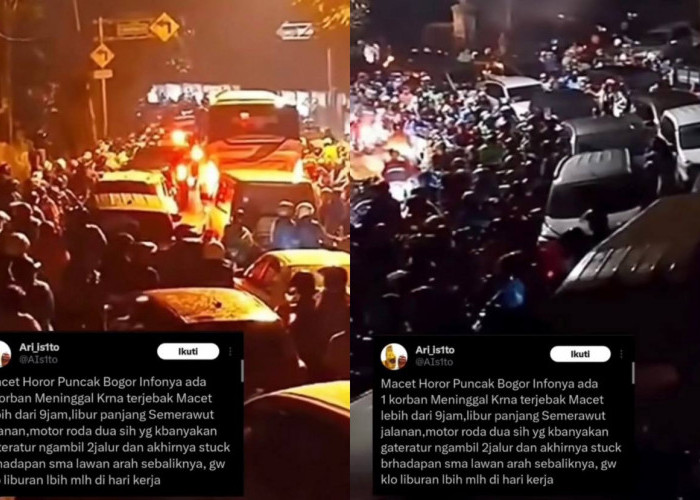Waspada Pencurian Jaringan! Cara Mudah Ganti Password Wifi Untuk Berbagai Provider di 2024

Cara Mengganti Password Wifi untuk berbagai provider --
2. Mengganti Password Wifi Indihome melalui Aplikasi My Indihome
- Buka aplikasi MyIndihome di handphone Anda.
- Cari pilihan Pengaturan di Halaman Utama.
- Pilih menu Ganti kata sandi.
- Masukkan kata sandi baru yang diinginkan.
- Tekan tombol reset kata sandi.
- Verifikasi akun Anda dengan memasukkan kode yang dikirimkan melalui SMS ke dalam aplikasi.
3. Mengganti Password Wifi FirstMedia
- Pastikan perangkat seperti PC, laptop, atau handphone Anda berfungsi dengan baik.
- Buka browser dan masukkan alamat URL http://192.168.0.1/.
- Di halaman web, masukkan username dan kata sandi 'admin'. Ini adalah informasi standar untuk mengakses panel administrasi router First Media.
- Setelah berhasil login, cari menu Pengaturan Wireless dan pilih Opsi Setup.
- Pada bagian ini, Anda dapat mengganti Nama Jaringan Nirkabel (SSID) dan kata sandi WiFi.
- Masukkan nama SSID baru dan kata sandi WiFi yang diinginkan.
- Setelah melakukan perubahan, jangan lupa klik Simpan Pengaturan untuk menyimpan konfigurasi baru.
4. Mengganti Password Wifi ZTE
- Pastikan HP atau laptop Anda terhubung ke jaringan WiFi ZTE yang ingin Anda ubah kata sandinya.
- Buka browser di perangkat Anda dan masukkan alamat IP ZTE, yaitu 192.168.1.1.
- Di halaman login, isi username dan kata sandi Anda. Secara umum, Anda dapat menggunakan 'user' sebagai username. Jika Anda sudah mengganti kata sandi sebelumnya, masukkan kata sandi yang baru. Jika belum, cobalah kosongkan kata sandi atau gunakan 'admin' sebagai kata sandi.
- Setelah berhasil login, pilih menu "Jaringan" atau "Network".
- Untuk mengganti kata sandi jaringan WiFi, pilih opsi "Security".
- Pada opsi Security, cari dan pilih "WPA Passphrase".
- Masukkan kata sandi WiFi yang baru pada ruang yang tersedia.
- Setelah itu, tekan tombol atau opsi yang menyatakan "Kirim" atau "Apply" untuk menyimpan perubahan.
5. Mengganti Password Wifi Cisco
- Buka browser Anda dan ketikkan alamat IP router Cisco pada address bar, biasanya 192.168.1.1.
- Secara otomatis, notifikasi login akan muncul. Isi kolom username dengan string kosong (biasanya dikosongkan) dan isi kolom kata sandi dengan kata "admin" atau nomor pelanggan, sesuai dengan informasi yang diberikan.
- Setelah berhasil login, cari dan klik menu "Setup" atau "Wireless" untuk mengakses pengaturan jaringan nirkabel.
- Pada menu "Wireless" atau "Wireless Security," Anda akan menemukan opsi Pengaturan Keamanan Nirkabel Dasar (Wireless Security Basic Settings).
- Saat memasuki menu "Security Mode," pilih opsi "WPA2/WPA Mixed Mode." Ini adalah salah satu mode keamanan yang disarankan untuk melindungi jaringan WiFi.
- Setelah itu, temukan bagian "Passphrase" atau "Pre-Shared Key." Masukkan kata sandi baru yang ingin Anda gunakan untuk keamanan jaringan. Pastikan untuk menggunakan kombinasi yang kuat dan sulit ditebak.
- Setelah mengisi passphrase, tekan tombol "Simpan Pengaturan" atau "Save Settings." Hal ini akan menyimpan perubahan dan mereset kata sandi WiFi.
- Wireless Router akan secara otomatis memuat ulang pengaturan, dan kata sandi WiFi baru akan aktif.
Itulah cara-cara mengganti dengan mudah password wifi untuk berbagai provider.
Semoga bermanfaat untuk Anda.
Cek Berita dan Artikel yang lain di Google News
Sumber: